AirPod'ları Nintendo Switch'inize Nasıl Bağlarsınız?
Yayınlanan: 2023-03-02Bütün bir çağ gibi görünen bir sürenin ardından, Nintendo nihayet Nintendo Switch video oyun konsollarına Bluetooth sesi ekledi. Bu, Başlatma Anahtarı, "Mariko" donanım revizyonu, OLED Anahtarı ve Switch Lite dahil olmak üzere tüm modeller için geçerlidir.
Apple AirPods'a sahipseniz, oyununuzun müziğinin ve efektlerinin tam etkisini elde etmek için bunları Switch'inizle kolayca kullanabilirsiniz. Parlak AirPod'larınızı Switch'inize nasıl bağlayacağınıza bakalım.

Önce Anahtarınızı Güncelleyin
Nintendo, Bluetooth ses cihazı desteğini Switch konsolu piyasaya sürüldükten yıllar sonra bir özellik olarak eklediğinden, ürün yazılımınızı güncellemediğiniz sürece bu özelliği hiçbir şekilde kullanamayacaksınız.
Bu özelliğe sahip orijinal güncelleme Eylül 2021'de yayınlandı, ancak bundan sonraki herhangi bir güncellemede bu özellik bulunacaktır. Bluetooth ses özelliği ilk başta biraz hatalı olduğu için en son üretici yazılımı güncellemesine sahip olduğunuzdan emin olmanız en iyisidir. Nintendo, kablosuz sesin daha iyi performans göstermesini sağlamak için sonraki üretici yazılımı sürümlerinde bağlantı sürecini de değiştirdi.
Switch ürün yazılımınızı güncellemenin iki yolu vardır. En kolayı internet üzerinden yapmaktır. Switch'iniz internete bağlıyken, HOME Menüsünden System Settings (dişli simgesi) > System > System Update seçeneğine gidin.
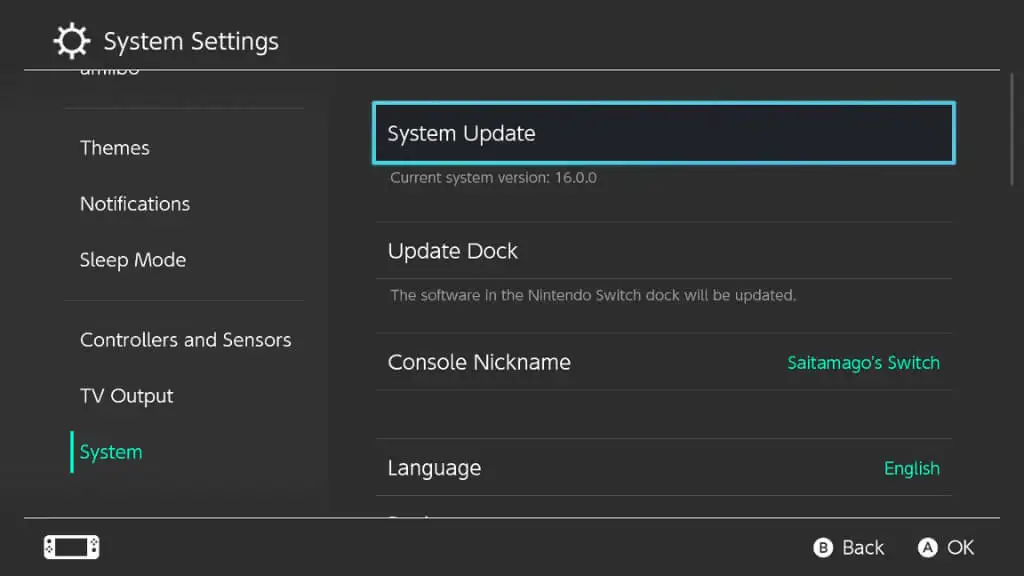
Anahtarınız yeni bir güncelleme olup olmadığını kontrol edecek ve varsa, size güncelleme seçeneği sunacaktır.
Switch ürün yazılımınızı güncellemenin diğer bir yolu, özelliği içerecek şekilde Bluetooth ses güncellemesinden yeterince uzun süre sonra piyasaya sürülen bir oyunu eklemektir. Ancak, son oyunlarınızdan herhangi birinin uygun güncellemeye sahip olduğunun garantisi yoktur, bu nedenle mümkünse internet güncelleme yöntemini kullanmak en iyisidir.
Bluetooth Sesi Değiştirmenin Sınırlamaları
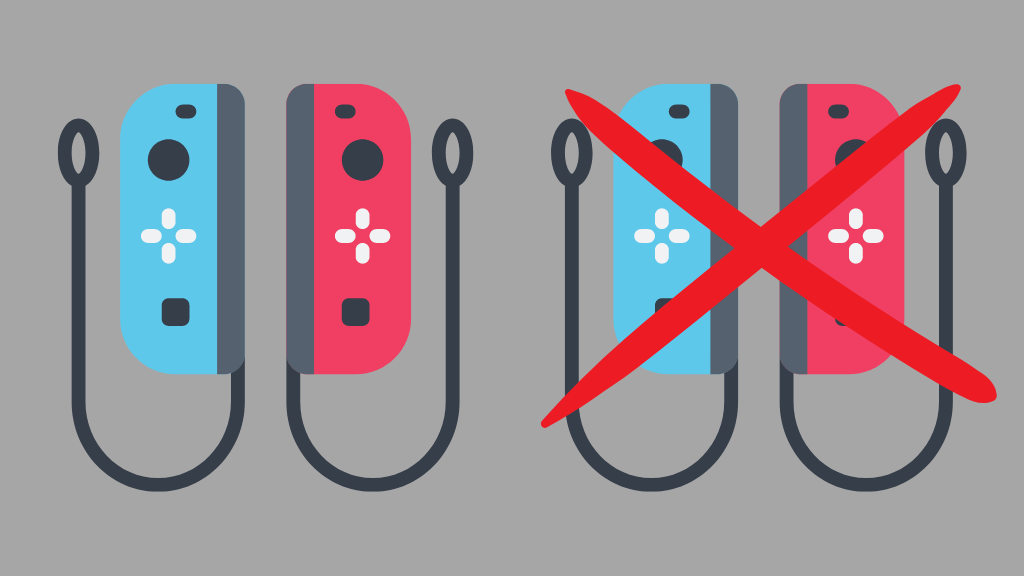
Sonunda Switch'te Bluetooth ses desteğine sahip olmak harika olsa da, ücretsiz bir yükseltme değil. Özelliği kullanırken birkaç şeyden fedakarlık etmeniz gerekiyor. Birincisi ve belki de en bariz olanı, aynı anda yalnızca bir kulaklık seti bağlayabilmenizdir. İkincisi, Bluetooth sesini kullanırken sadece iki kablosuz kontrol cihazıyla sınırlısınız.
Bu, iki Pro denetleyici veya tek bir Joy-Cons çifti anlamına gelir, çünkü bunlar kablosuz amaçlar için iki denetleyici olarak sayılır.
Microsoft'un Xbox ve Sony PlayStation'ından farklı olarak, Switch'te Bluetooth mikrofonlarına kadar uzanan kulaklık mikrofonları için yerel bir destek yoktur. Çok oyunculu oyunlarda sesli sohbet istiyorsanız, Nintendo'nun akıllı telefon uygulamasını kullanmanız ve Nintendo Switch Online abonesi olmanız gerekir.
Switch'in çok oyunculu için diğer yerel Switch'leri bulmak ve bunlara bağlanmak için kullandığı yerel iletişim de Bluetooth Audio etkinken devre dışı bırakılır. Yani arkadaşlarınızla aynı odada oynamak istiyorsanız başka bir çözüm bulmanız gerekecek.
Airpod'ları (Herhangi Bir) Eşleştirme Moduna Alma
AirPod'un üç farklı modeli vardır:
- AirPods – 1., 2. veya 3. nesil
- AirPods Pro – 1. veya 2. Nesil
- AirPods Max
Siz bunu okuduğunuzda, daha fazla nesil veya daha fazla AirPod modeli olabilir, ancak cihazları eşleştirmek için temel sürecin çok fazla değişmesini beklemiyoruz.
AirPods veya AirPods Pro ile:
- AirPods şarj kutusundayken kutuyu açın .
- Durum ışığının beyaz renkte yanıp söndüğünü görene kadar AirPods kasasının arkasındaki eşleştirme düğmesini basılı tutun.
AirPods Max ile durum düğmesinin beyaz renkte yanıp söndüğünü görene kadar gürültü kontrol düğmesini (sağ kulaklığın önündeki dikdörtgen düğme) basılı tutun. Bununla ilgili sorun yaşıyorsanız AirPods Max'i tekrar kutusuna koyun ve ardından tekrar çıkarın. Bunun genellikle eşleştirme sorunlarını çözdüğünü gördük.
Artık AirPod'larınız Switch'inizle eşleşmeye hazır olduğuna göre, şimdi cihazları nasıl bağlayacağımıza geçeceğiz.
AirPod'ları Anahtarınızla Bağlayın
İlk kez eşleştirme işlemi oldukça basittir. AirPods'unuzu eşleştirme moduna geçirdikten sonra Switch'inizde aşağıdakileri yapın:
- HOME Menüsünden Sistem Ayarları'nı açın.
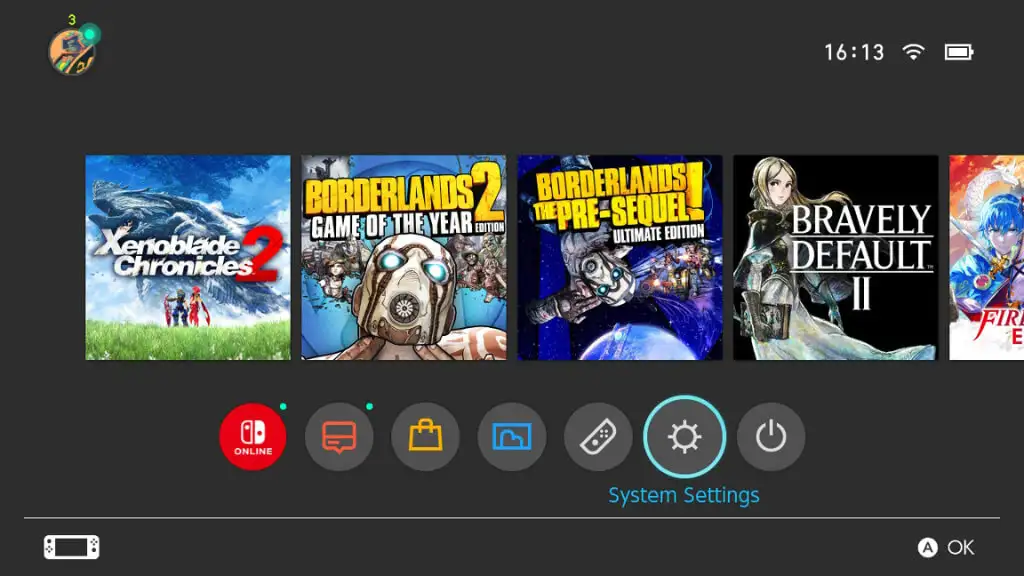
- Bluetooth Sesi görene kadar aşağı kaydırın.
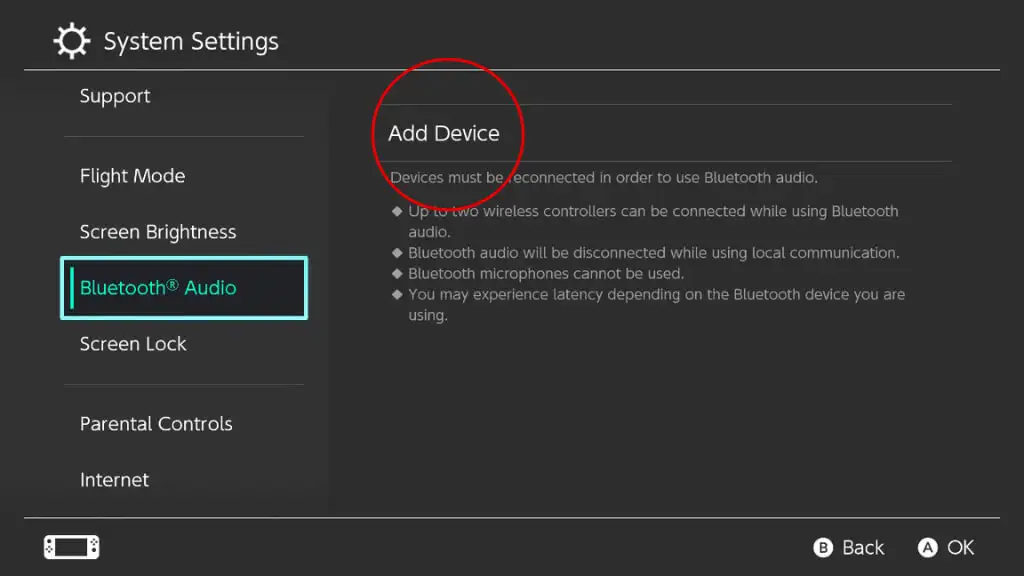
- Cihaz Ekle'yi seçin
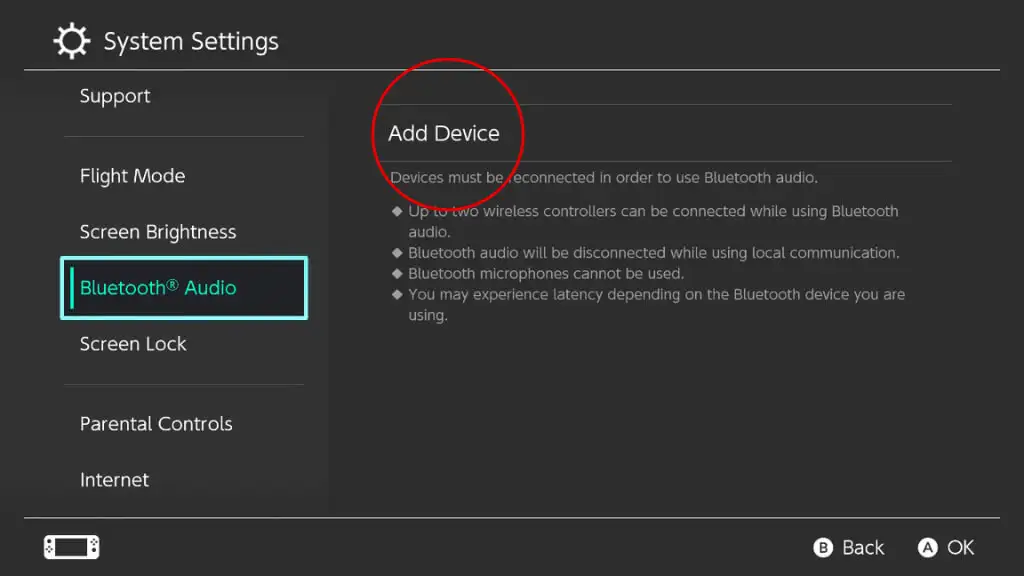
- AirPod'larınızın listede göründüğünü görene kadar birkaç saniye bekleyin.
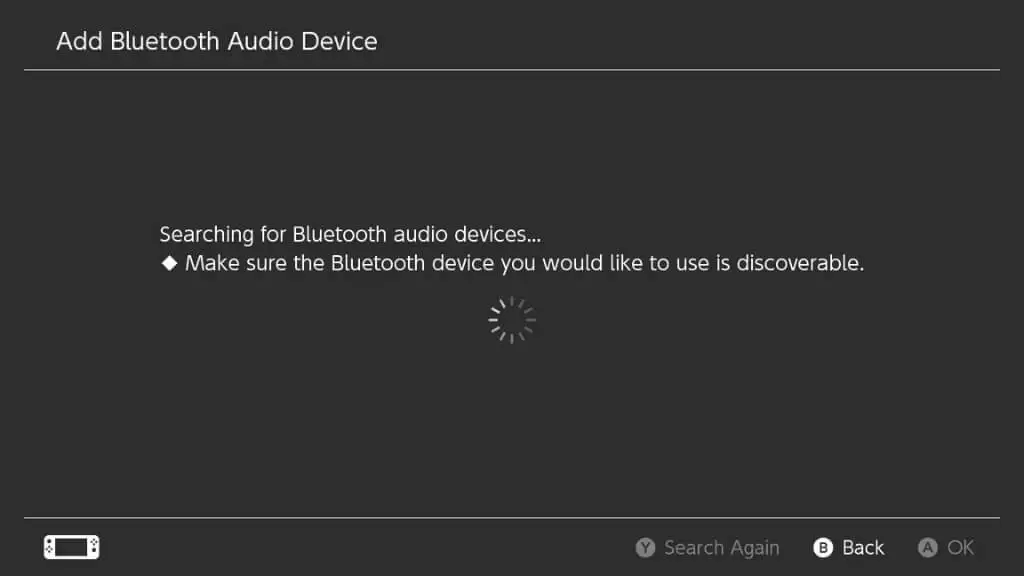
- cihazı seçin .
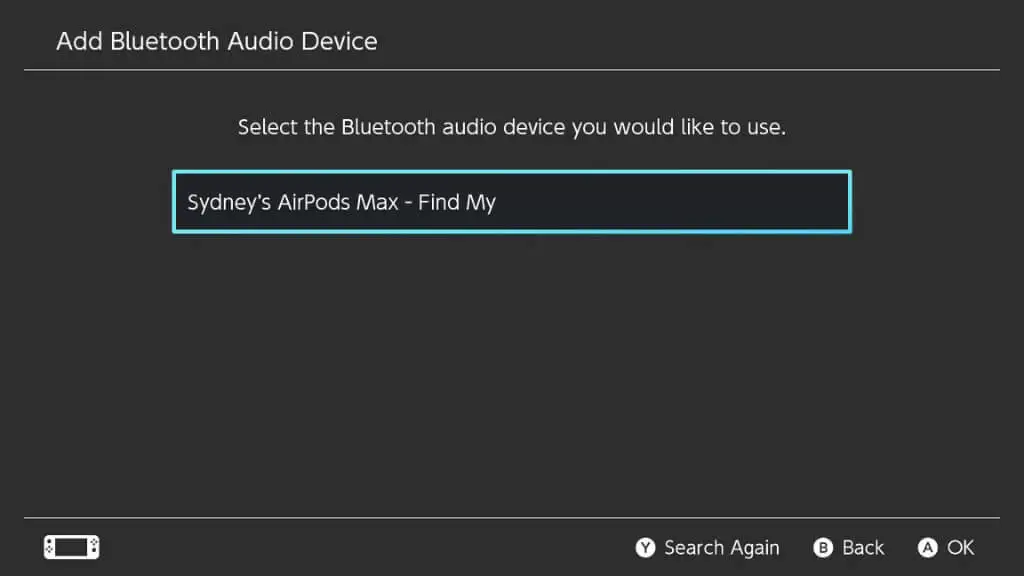
- Başarılı bağlantının ardından gerekli tüm onayları gerçekleştirin.
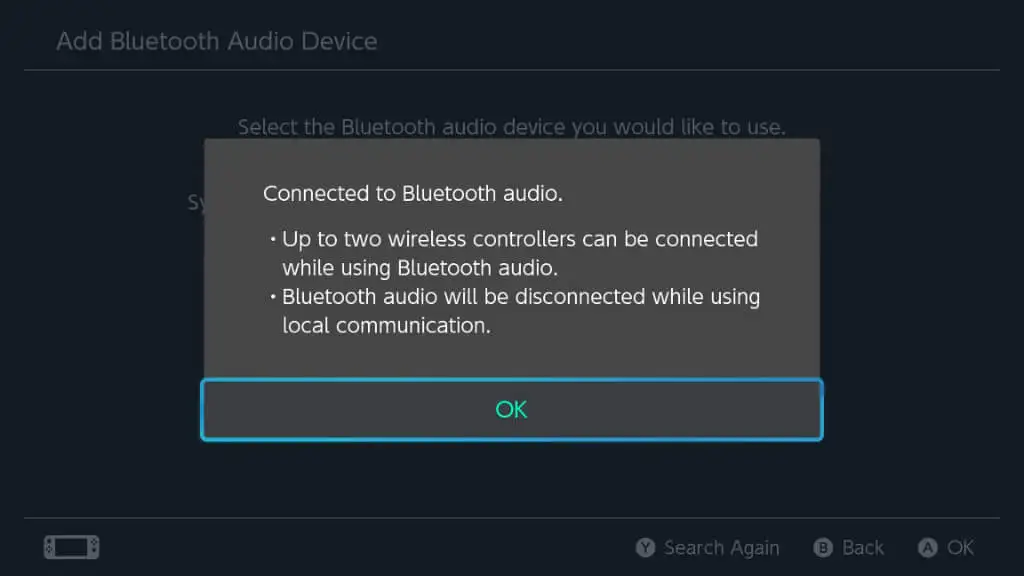
Artık tüm Switch sesiniz AirPod'larınız aracılığıyla çalınacak.
AirPod'larınızın Bağlantısını Kesmek, Yeniden Bağlamak ve Unutmak
AirPods'unuzu Switch'inizden çıkarmak istiyorsanız, onları şarj kutusuna koymanız yeterlidir. AirPods Max için genellikle kulaklığı çıkarmak yeterlidir. Bazı durumlarda, onları koruyucu kılıfın içine koymanız gerekebilir.

Ayrıca, AirPods'unuzu ilk kez eşleştirdiğiniz Bluetooth Ses menüsüne geri dönebilir, bunları seçebilir ve ardından Bu Cihazla Bağlantıyı Kes öğesini seçebilirsiniz.
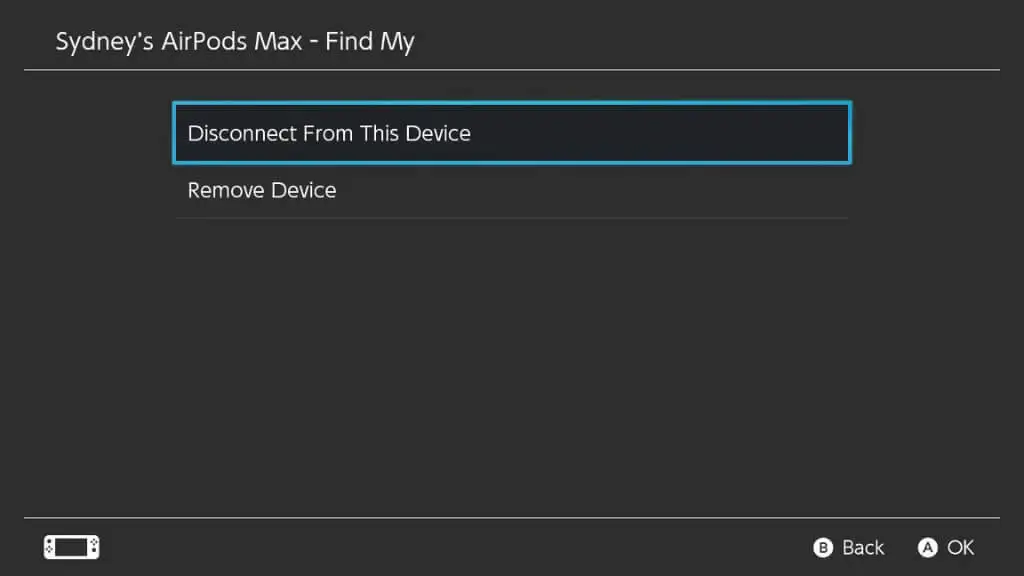
AirPods'unuzun eşlemesini kaldırmak istiyorsanız Cihazı Kaldır'ı da seçebilirsiniz. Bazen, AirPods'unuzun eşlemesini kaldırıp ardından sıfırdan eşlemek çeşitli sorunları çözebilir.
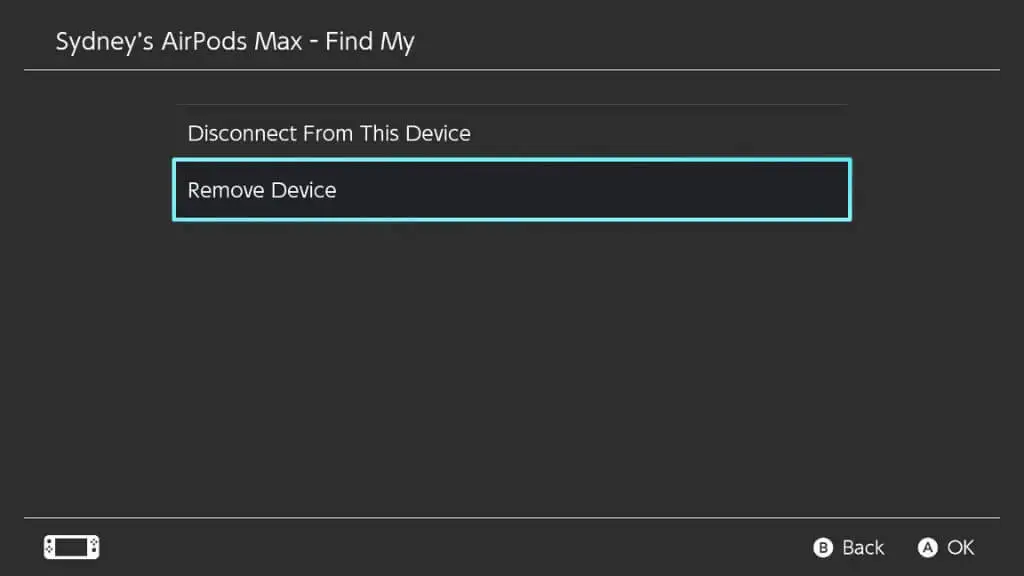
Daha önce eşleştirilmiş AirPod'lara bağlanmak istiyorsanız, onları takın ve ardından Bluetooth Ses menüsünden seçin. Ardından, Bu Cihaza Bağlan'ı seçin.
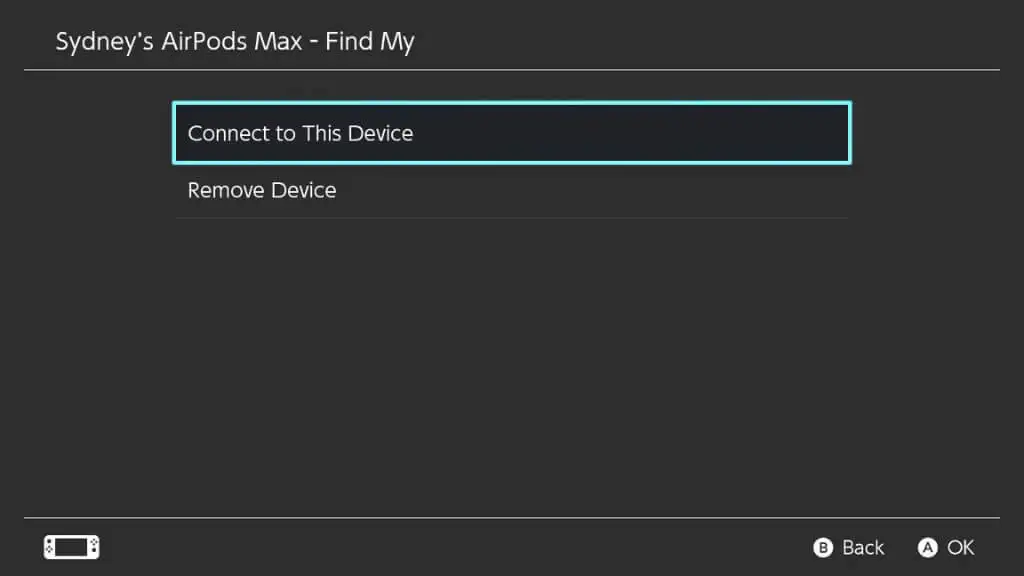
Bluetooth Ses Düzeyini Ayarlama
Bluetooth ses desteğine sahip ilk üretici yazılımı sürümünde, kulaklığınızın sesini değiştirmenin tek yolu Switch üzerindeki ses ayar düğmesini veya Switch'in sanal ses kaydırıcısını kullanmaktı. Kulaklığınızdaki ses kontrollerini kullanmak hiçbir şey yapmaz.
Daha sonraki güncellemelerle, artık sistem ses seviyesini ayarlamak için AirPods'unuzdaki ses kontrollerini kullanabilirsiniz, ancak ses kaydırıcı kısayoluna erişmek için oyundayken kısayol menüsünü getirmek için kumandanızdaki GİRİŞ düğmesini basılı tutmanız yeterlidir.
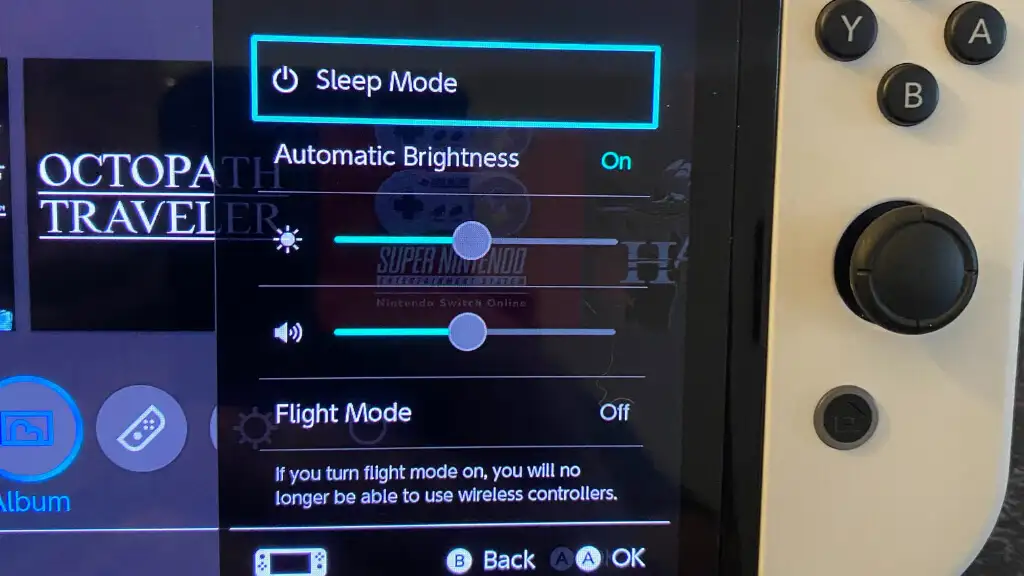
Bu, Switch'iniz oradayken kenetlenmiş modda kullanışlıdır.
Üçüncü Taraf Bluetooth Adaptörü Kullanma

Yerel Bluetooth Anahtarı özelliğini kullanmak umduğumuz kadar harika bir deneyim olmayabilir. AirPods Max ile her şey iyi çalışıyor ve az miktarda ses gecikmesi kabul edilebilir. Ancak AirPods Pro ile testlerimizde işler daha az pembeydi. Elimizde normal AirPod'lar yoktu, ancak AirPods Pro'dan daha iyi olacaklarını hayal edemiyoruz.
Her iki durumda da, AirPods'unuzun Switch ile çalışmasından tamamen memnun değilseniz, üçüncü taraf bir Bluetooth ses adaptörü kullanma seçeneğiniz vardır. Görüyorsunuz, Switch USB ses cihazlarını destekler, dolayısıyla bu adaptörler kendilerini Switch'e olduğu gibi sunar ve ardından işlemin Bluetooth kısmını tamamen dongle'ın kendisinde gerçekleştirir. Doğru adaptörü satın alırsanız, bu aynı zamanda çeşitli düşük gecikmeli Bluetooth protokollerine erişmenizi sağlar, ancak AirPod'lar bunları desteklemez.
Bununla birlikte, bu rotaya gitmek daha iyi gecikme sağlar ve aynı zamanda denetleyici kısıtlamalarını kaldırır.
Mükemmel bir seçenek, Amazon'da bulduğumuz, elde taşınır modda çalışan ve aynı anda iki kulaklığa yayın yapabilen bu Genki adaptörüdür. Donanım kilidini yerleşik modda da kullanmak için bir USB adaptörü dahildir.
AirPods Max ile Kablo Kullanma
Bir çift AirPods Max kulaklığı sallayacak kadar şanslıysanız, kulaklıktan Switch'inize kablolu bir bağlantı kullanma seçeneğiniz de vardır. Bu, elde taşınır mod için harikadır ve en iyi ses kalitesini ve gecikmeyi sunar.
Lightning kablosuna 3,5 mm'lik bir sese ihtiyacınız olacak, ancak herhangi biri çalışmayacaktır. Kablonun kendi DAC'sine (Digital To Analog Converter) ihtiyacı olduğundan, yalnızca AirPods Max ile çalışmak üzere tasarlandığını açıkça belirten kablolar listenizde olmalıdır. Lightning ucunu AirPods Mac'inize, diğer ucunu da Switch'in kulaklık jakına takın.
AirPods Dışında Bluetooth Kulaklık Kullanma

Yukarıdaki bilgiler ve talimatlar yalnızca AirPod'lar için değil tüm Bluetooth kulaklıklar için geçerlidir. Her kulaklık modelinin kendine özgü eşleştirme moduna girme yöntemi olsa da, diğer her şey aynıdır.
Ancak güncelleme yayınlandığından beri Switch, Switch Lite ve Switch OLED konsollarımızla birkaç marka kulaklık denedik ve sonuçlar AirPod'lara kıyasla oldukça tutarsız. Örneğin, bir çift Sennheisser Bluetooth kulaklık iyi çalıştı (biraz fazla gecikme olsa da), ancak Samsung Buds Plus kablosuz kulaklıkları kullanmak tamamen imkansızdı.
Bu nedenle, AirPod'larınızla iyi bir deneyime sahip olsanız bile, Switch'in bu özelliği yerel uygulaması yerine üçüncü taraf bir Bluetooth dongle kullanmanızı şiddetle tavsiye ederiz.
Nintendo Switch Bluetooth Audio'da Sorun Giderme
Genel olarak, AirPod'larınızı bir Switch sistemine bağlamak oldukça zahmetsizdir. Ancak, her zaman ters gidebilecek birkaç şey vardır. Çoğu, genel Bluetooth sorun giderme kapsamına girer, ancak bunlardan birkaçıyla karşılaşabilirsiniz:
- Sürekli bağlantı kesilmesi: Bunun nedeni kulaklığın pilinin düşük olması, radyo paraziti olabilir veya kulaklığınızda ya da Switch'te yeni üretici yazılımına ihtiyacınız olabilir.
- Kablosuz Kulaklıklar Görünmüyor: Kulaklığınızı eşleştirmeye çalışıyorsanız ancak artık kullanılabilir görünüyorsa, kulaklığı kapatıp tekrar açmayı deneyin veya aynısını Switch'inizle yapın.
- Kulaklık Düğmeleri Çalışmıyor: Bazı kulaklıklarda ses kontrolleri veya diğer düğmeler beklendiği gibi çalışmayabilir. Bazı durumlarda bunun nedeni, Switch'in belirli bir işlevi desteklememesidir, ancak ses kontrolleriniz çalışmıyorsa, çözüm, ses çıkışınızı ayarlamak için yukarıda belirtilen kısayolu kullanmaktır.
- Gecikmeli veya Kesik Ses: Farklı bir kulaklık deneyin veya üçüncü taraf bir dongle kullanın.
Switch'leriyle iyi çalışan bir kulaklığa sahip olacak kadar şanslı olan oyuncular, nereye giderlerse gitsinler kablosuz sesin keyfini çıkarabilirler ve bunun yuva modunda da çalıştığını unutmayın. Böylece artık etrafınızdaki kimseyi rahatsız etmeden oyunlarınızın keyfini çıkarabilirsiniz.
